
Mundarija:
- Muallif John Day [email protected].
- Public 2024-01-30 13:23.
- Oxirgi o'zgartirilgan 2025-01-23 15:14.
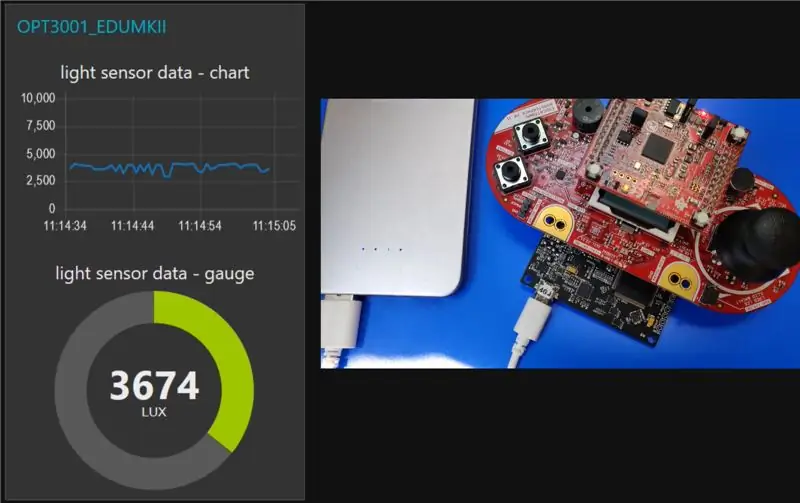
Ushbu qo'llanmada siz Internetga ulangan sensorni qanday yaratishni bilib olasiz! Men bu namoyish uchun tashqi yorug'lik sensori (TI OPT3001) dan foydalanaman, lekin siz tanlagan har qanday sensor (harorat, namlik, potansiyometr va boshqalar) ishlaydi. Sensor qiymatlari MQTT yordamida bulutga asoslangan ilovada e'lon qilinadi. Arduino yoki Raspberry Pi yordamida bunga qanday erishish mumkinligini ko'rsatadigan ko'plab darsliklar mavjud. Biz bu demoni TI (Texas Instruments) LaunchPad ekosistemasi yordamida bajaramiz.
1 -qadam: Videoni tomosha qiling


2 -qadam: Uskuna

Ishlatilgan komponentlar- TI MSP432 LaunchPad- $ 19.99 (AQSh) [https://www.ti.com/tool/MSP-EXP432P401R]- SimpleLink Wi-Fi CC3100 moduli- $ 19.99 (AQSh) [https://www.ti.com /tool/CC3100BOOST] - Educational BoosterPack MKII - $ 29.99 (AQSh) [https://www.ti.com/tool/BOOSTXL-EDUMKII] Q> Agar Education BoosterPack MKII nima ekanligini bilmoqchi bo'lsangiz? A> Bu nima? Analog joystik, atrof-muhit va harakat sensorlar, RGB LED, mikrofon, signal, rangli LCD displey va boshqalarni o'z ichiga olgan turli xil analog va raqamli kirish va chiqishlarni taqdim etadigan oson ishlatiladigan plagin moduli.-Quvvat banki va Micro USB CableSensor- TI OPT3001- Atrofdagi yorug'lik sensori [https://www.ti.com/product/OPT3001]
3 -qadam: Uskuna sozlamalari
LaunchPad-ga CC3100 Wi-Fi moduli va Educational BoosterPack MKII-ni, so'ngra kompyuteringizning USB-portlaridan biriga ulang.
4 -qadam: MQTT asoslari
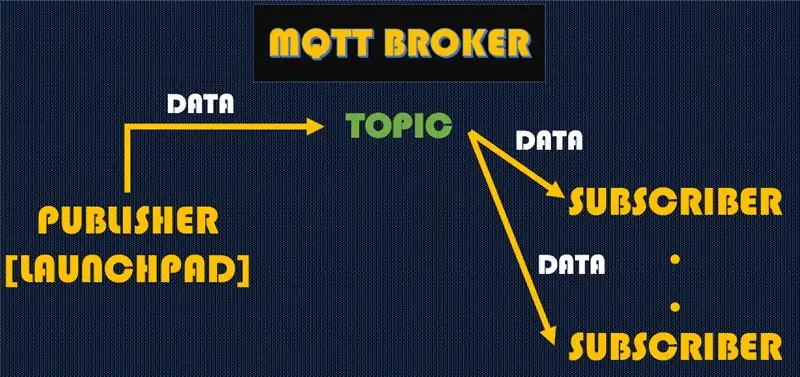
MQTT - bu telemetriyani tashish, Message Queuing degan ma'noni anglatadi. Bu past quvvatli datchiklar bilan ishlash uchun foydalidir, lekin ko'pgina stsenariylarda qo'llaniladi. Protokol 3 ta asosiy komponentdan iborat: PUBLISHER, BROKER va OBUNA. PUBLISHER: MSP432 LaunchPad Nashriyotchi bo'ladi, chunki u ma'lum bir mavzu bo'yicha yorug'lik sensori ma'lumotlarini nashr etadi. ga. Bu PUBLISHER va OBUNA o'rtasida ma'lumot uzatishni boshqaruvchi server. Bu misolda biz hammaga ochiq bo'lgan MQTT brokeridan foydalanmoqdamiz, bu ko'pincha prototip yaratish va test qilish uchun foydali. Mana, ommaviy brokerlarning ro'yxati: [https://github.com/mqtt/mqtt.github.io/wiki/public_brokers] OBUNA: Nashriyotchi tomonidan yuboriladigan har qanday ma'lumotga obuna bo'lish uchun, OBUNACHI o'sha BROKERga ulangan va PUBLISHER bilan bir xil mavzuga obuna bo'lishi kerak. Agar bu 2 shart bajarilsa, OBUNAJON PUBLISHERdan xabarlarni qabul qila oladi. Eslatma: MQTT yordamida bir nechta nashriyot va obunachilar bir xil Broker/Mavzudan foydalanishlari mumkin. Bundan tashqari, bitta nashriyot bir nechta obunachiga ma'lumotlarni yuborishi mumkin.
5 -qadam: Energiya

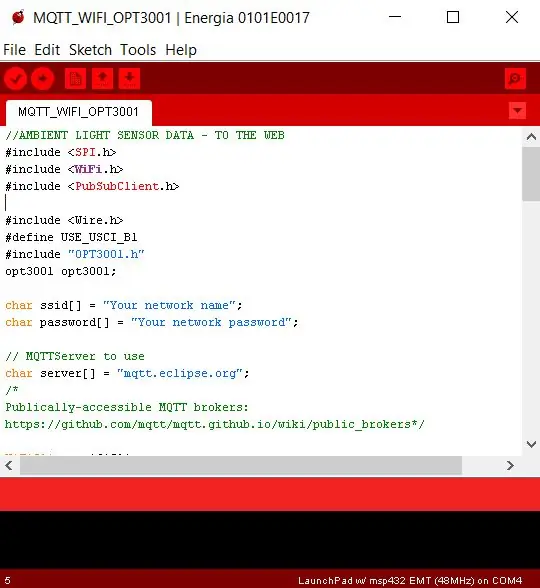
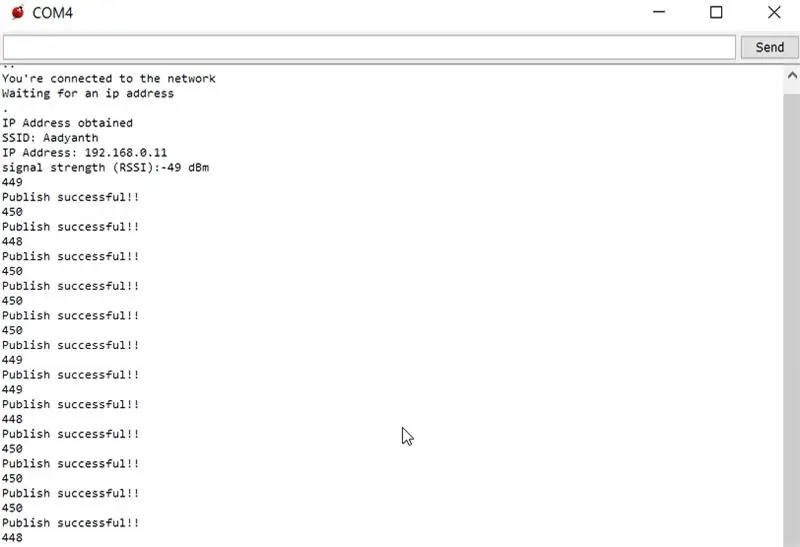
Energia-bu ochiq manbali va hamjamiyatga asoslangan integratsiyalashgan rivojlanish muhiti (IDE) va ko'plab TI protsessorlarini, birinchi navbatda LaunchPad rivojlanish ekotizimida mavjud bo'lgan dasturiy ta'minotni qo'llab-quvvatlaydi. Yuklab olish: [https://energia.nu/download/]
E1. Energia IDE -ni oching va to'g'ri ketma -ket port va kartani tanlang: ToolsE2. Energia Educational BoosterPack MKII uchun namunali dasturlar bilan oldindan yuklangan. Nur sensori ishlayotganini tekshirish uchun OPT3001 uchun namuna kodini oching va yuklang: Fayl> Misollar> EducationalBP_MKII> OPT3001_DemoE3. Agar hamma narsa ishlayotgan bo'lsa, yorug'lik sensori ko'rsatkichlari ketma -ket monitorga o'tishi kerak. Sensor qiymatlari o'zgarishini ko'rish uchun yorug'lik ta'sirini o'zgartiring. Men hozir foydalanayotgan Energia versiyasi (0101E0017) MQTT PubSubClient kutubxonasi bilan oldindan yuklangan holda keladi. Agar siz ushbu kutubxonaga ega bo'lmagan Energia versiyasidan foydalanayotgan bo'lsangiz, uni quyidagi manzildan olishingiz mumkin: [https://github.com/energia/Energia/tree/master/libraries/PubSubClient]E5. Eskiz bu misolning ozgina o'zgarishi: Fayl> Misollar> PubSubClient> MQTTBasicWiFiE6. Biz o'zgartirishimiz kerak bo'lgan yagona narsa-bu Wi-Fi routerimiz uchun "ssid" va "parol" ma'lumotlari. E7. Eskizda ishlatiladigan umumiy MQTT serveri [https://mqtt.eclipse.org/]. LaunchPad nashr qilayotgan mavzuni o'zgartirish uchun, asosiy loopdagi client.publish () funktsiyasi chaqirig'idagi qatorni o'zgartiring. E8. Yuklash tugmasini bosish orqali ushbu dasturni LaunchPad -ga yuklang. Seriya monitorini oching. Siz sensorli qiymatlar oqayotganini va "Muvaffaqiyatli nashr etishni" ko'rishingiz kerak.
6 -qadam: IBM Cloud
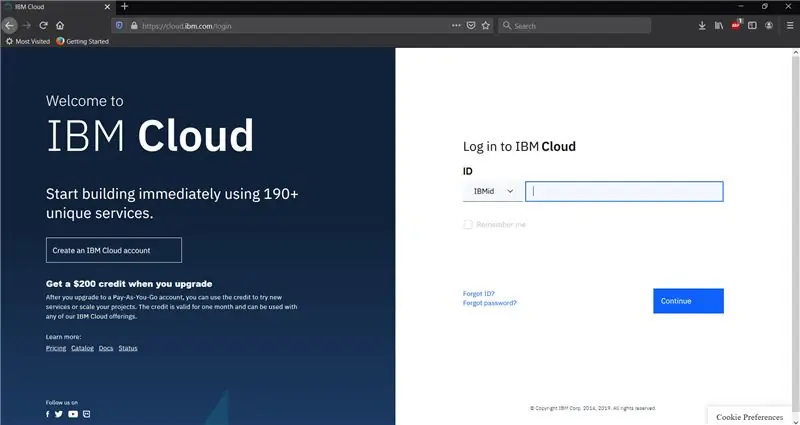
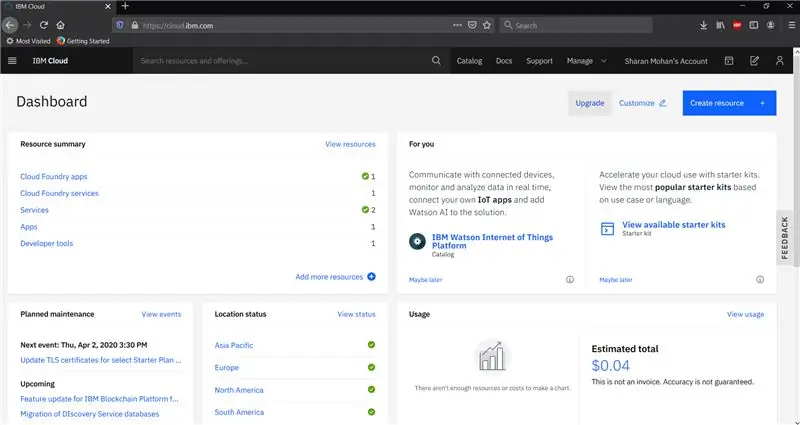
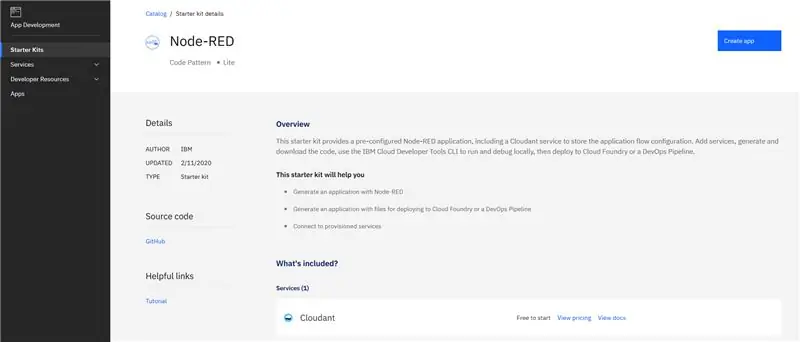
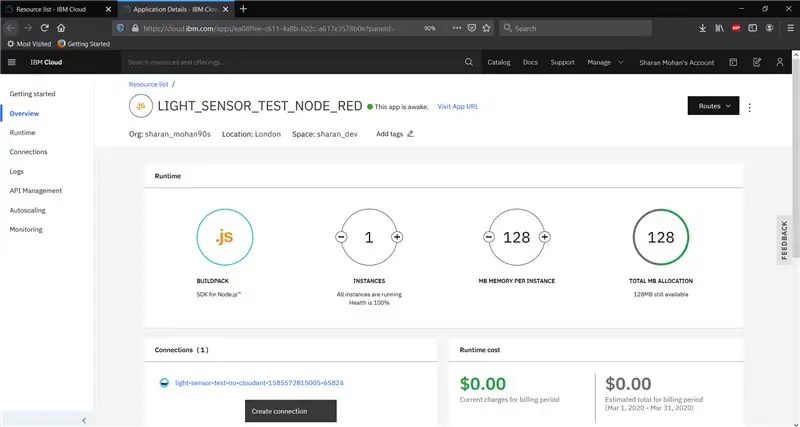
Endi biz yorug'lik sensori ma'lumotlarini nashr qilyapmiz, keling, LaunchPad-ga obuna bo'ladigan va sensor ma'lumotlarini ingl. Biz IBM Cloud platformasida mavjud bo'lgan Node-RED-dan foydalanamiz. Katalogdagi boshlang'ich to'plamlar ilovasi. Node-RED nima? yangi va qiziqarli usullarda. Node-RED Node.js-da qurilgan bo'lib, uning hodisalarga asoslangan, blokirovka qilmaydigan modelidan to'liq foydalanadi. Bu tarmoq chekkasida Raspberry Pi kabi arzon uskunalarda va bulutda ishlashni ideal holga keltiradi. C1. IBM Cloud hisob qaydnomasiga mavjud IBMid yoki yangi IBMid yaratish orqali ro'yxatdan o'ting. IBM Cloud -ga kirganingizdan so'ng, siz boshqaruv paneliga o'tasiz. C3. Katalog yorlig'ini bosing va Node-RED ilovasini qidiring. C4. Davom etish uchun Ilova yaratish tugmasini bosing. Bu sizning yangi bulutli ilovangizni yaratadi. Bu bir necha daqiqa davom etishi mumkin! C5. Endi siz Node-RED ilovasini joylashtirdingiz, yon panel menyusini va keyin Resurslar ro'yxatini tanlash orqali IBM Cloud Resource ro'yxatini oching. Siz yangi yaratilgan Node-RED ilovasini Ilovalar bo'limida ko'rasiz. Ilova tafsilotlari sahifasiga o'tish uchun Cloud Foundry ilovasini bosing. Node-RED Starter ilovasiga kirish uchun Visit App URL havolasini bosing.
7-qadam: Node-RED ilovasi
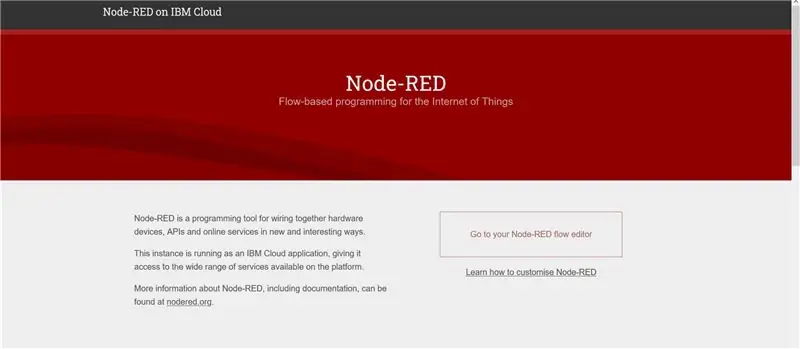
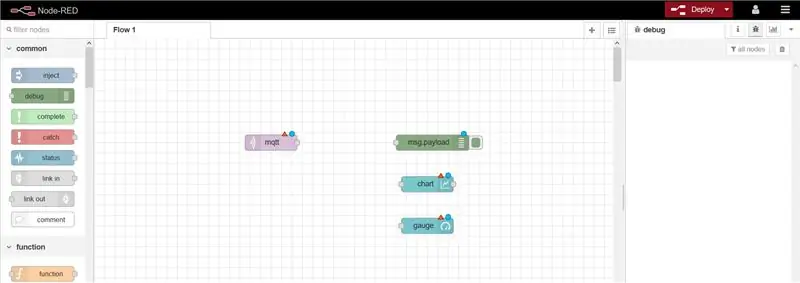
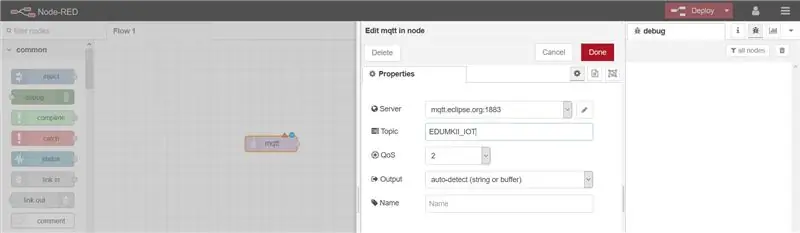
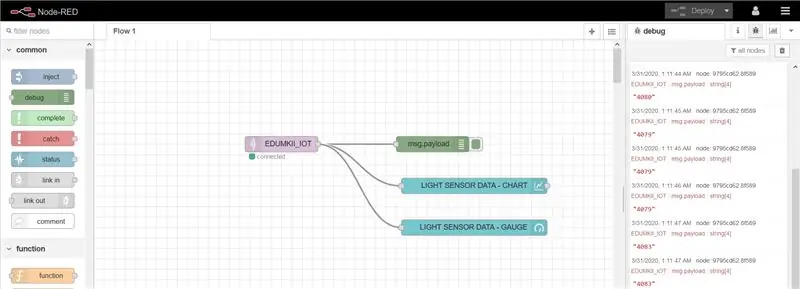
N1. Node-RED ilovasini birinchi marta ochganingizda, uni sozlashingiz va xavfsizlikni sozlashingiz kerak bo'ladi. Tahrirlovchini ochish uchun tugun-RED oqimi tahrirlovchisiga o'tish tugmasini bosing. N3. Node-RED muharriri ochiladi, u standart oqimni ko'rsatadi. N4. Mqtt ni blokli tugun-RED palitrasidan bo'sh varaqqa torting. N5. Mqtt blokini ikki marta bosing va LaunchPad-da chop etiladigan parametrlarga ega bo'lgan xususiyatlarni tahrir qiling: Server-mqtt.eclipse.org:1883Mavzu-EDUMKII_IOT Konfiguratsiya qilinganidan so'ng Done. N6-ni bosing. Qolgan tugunlarni ulab bo'lgandan so'ng, yuqori o'ng burchakda joylashgan joylashtirish tugmasini bosing. Bu sizning ilovangiz ishga tushishiga olib keladi. LaunchPad oqimining sensori qiymatlarini ko'rish uchun disk raskadrovka yorlig'ini bosing! N8. Sensor qiymatlarini jadval va o'lchash rejimida ko'rish uchun asboblar panelining Layout ko'rinishidagi havolani bosing. Sizni oxirgi bosqichga qadam qo'yganingiz bilan tabriklayman! Endi siz bulutdagi haqiqiy sensor ma'lumotlarini tasavvur qilishingiz mumkin !! ManbalarMQTT. ORG [https://mqtt.org/] Energia-MQTT tutorial [https://energia.nu/guide/tutorials/connectivity/tutorial_mqtt/] Tugun -RED [https://nodered.org/] IBM Cloud-da ishlaydi [https://nodered.org/docs/getting-started/ibmcloud] Node-RED boshlang'ich dasturini yarating [https://developer.ibm.com /komponentlar/node-red/tutorials/how-to-create-a-node-red-starter-application/]
Tavsiya:
Raspberry Pi yordamida yorug'lik va harorat sensori ma'lumotlarini o'qish va chizish: 5 qadam

Raspberry Pi yordamida yorug'lik va harorat sensori ma'lumotlarini o'qish va chizish: Ushbu yo'riqnomada siz malina pi va ADS1115 analogli raqamli konvertor bilan yorug'lik va harorat sensori o'qishni va matplotlib yordamida uni grafik qilishni o'rganasiz. Keling, kerakli materiallardan boshlaylik
Ultrasonik sensor (HC-SR04) ma'lumotlarini 128 × 128 LCD displeyda o'qish va Matplotlib yordamida uni vizualizatsiya qilish: 8 qadam

Ultrasonik sensor (HC-SR04) ma'lumotlarini 128 × 128 LCD displeyda o'qish va uni Matplotlib yordamida vizualizatsiya qilish: Bu ko'rsatmada biz ultratovushli sensor (HC-SR04) ma'lumotlarini 128 × 128 da ko'rsatish uchun MSP432 LaunchPad + BoosterPack-dan foydalanamiz. LCD va ma'lumotlarni kompyuterga ketma -ket yuborish va Matplotlib yordamida ingl
Google xaritasi yordamida transport ma'lumotlarini vizualizatsiya qilish: 6 qadam

Google xaritasi yordamida transport ma'lumotlarini vizualizatsiya qilish: Biz odatda velosipedda turli ma'lumotlarni yozishni xohlaymiz, bu safar biz ularni kuzatishda yangi Wio LTE -dan foydalanganmiz
Google Charts yordamida simsiz sensor ma'lumotlarini vizualizatsiya qilish: 6 qadam

Google Charts yordamida simsiz sensorlar ma'lumotlarini vizualizatsiya qilish: Mashinaning ishlamay qolish vaqtini kamaytirish uchun mashinalarni bashoratli tahlil qilish juda zarur. Muntazam tekshirish mashinaning ishlash vaqtini oshiradi va o'z navbatida uning xatolarga chidamliligini oshiradi. Simsiz tebranish va harorat sen
Yorug'lik sensori bilan harakatni faollashtiradigan yorug'lik tugmasi: 5 qadam

Yorug'lik sensori bilan harakatni faollashtiradigan yorug'lik tugmasi: Harakatlanuvchi yorug'lik tugmasi uyda ham, ofisda ham juda ko'p qo'llanmalarga ega. Biroq, bu yorug'lik sensori bilan jihozlanishning qo'shimcha afzalliklari bo'lib, bu yorug'lik faqat tunda yoqilishi mumkin
